Publicité
Et si vous pouviez apporter la productivité de Linux à Windows? Un des principaux différences entre Windows et Linux 7 différences clés entre Windows et Linux que vous devez connaître avant de passer Lire la suite est que la plupart des distributions Linux sont livrées avec le coquille Bash puissante Un guide rapide pour commencer avec la ligne de commande LinuxVous pouvez faire beaucoup de choses incroyables avec des commandes sous Linux et ce n'est vraiment pas difficile à apprendre. Lire la suite ; par comparaison, l'invite de commande dans Windows est barebones. Et si Windows avait un terminal tout aussi puissant?
Avec PowerShell, ce rêve pourrait devenir réalité.
Avertissement: PowerShell n'est pas «Bash pour Windows» et n'est pas censé l'être. Oui, les deux sont des environnements de ligne de commande qui peuvent améliorer considérablement votre productivité, mais c'est là que s'arrêtent les similitudes. Vous devez considérer PowerShell comme sa propre approche distincte pour créer un environnement de ligne de commande puissant.
Qu'est-ce que PowerShell?
PowerShell peut être considéré comme une mise à niveau massive vers Invite de commandes Windows 15 commandes d'invite de commande Windows (CMD) que vous devez connaîtreL'invite de commande est toujours un puissant outil Windows. Voici les commandes CMD les plus utiles que chaque utilisateur Windows doit connaître. Lire la suite . Il peut effectuer un grand nombre des mêmes tâches (par exemple, naviguer dans le système, interagir avec des fichiers, modifier des propriétés), mais ouvre l'ensemble du framework .NET pour une puissance maximale. Pour comprendre les avantages de cela, continuez à lire.
Il existe deux principaux avantages qui rendent PowerShell meilleur que l'invite de commande traditionnelle: extensibilité et scriptabilité.

Bien que PowerShell soit livré avec un ensemble initial de commandes, vous pouvez ajouter vos propres commandes en créant applets de commande. Les applets de commande sont des classes créées à l'aide du langage C # et lorsqu'elles sont appelées, elles sont exécutées dans l'environnement PowerShell. Parce qu'elles sont écrites à l'aide de C #, les applets de commande ont accès à l'intégralité du framework .NET.
Le framework .NET contient une énorme bibliothèque de code fournie par Microsoft. Lorsque vous écrivez votre propre applet de commande, vous avez accès à tout ce code. Extraire des informations sur le processus? Algorithmes cryptographiques? Connectivité à la base de données? Communications réseau? Tout cela - et plus - est fourni par le framework .NET, ce qui signifie que la plupart du travail est fait pour vous. Vous avez juste besoin de le reconstituer en appelant les bonnes fonctions.
Microsoft a clairement indiqué que PowerShell ne disparaîtra pas - en fait, le prochain gestionnaire de packages Windows 10 sera basé sur PowerShell - donc tout le monde devrait envisager de l'apprendre plus tôt que plus tard.
Pourquoi PowerShell est génial
PowerShell possède de nombreuses fonctionnalités avancées, dont la plupart peuvent ne concerner que les programmeurs et les serveurs Windows administrateurs, mais il existe plusieurs fonctionnalités de base qui sont simples à comprendre, mais extrêmement utiles pour toutes les personnes.
Simple mais puissant. L'environnement PowerShell est suffisamment simple pour que tout le monde puisse le récupérer en quelques heures de lecture. Là est une courbe d'apprentissage, mais elle est relativement peu profonde et vous n'avez pas besoin d'apprendre tout d'en faire usage.
Informations détaillées sur le processus. C’est une chose d’utiliser un gestionnaire de tâches alternatif 5 alternatives puissantes au Gestionnaire des tâches de WindowsTask Killer serait un meilleur nom pour le gestionnaire de tâches natif de Windows, car nous ne le faisons que pour tuer les processus qui ne répondent pas. Les gestionnaires de tâches alternatifs vous permettent de gérer réellement vos processus. Lire la suite , mais PowerShell vous permet d'effectuer quelques astuces intéressantes en ce qui concerne la gestion des processus. Commencez avec le natif Get-Process et Stop-Process applets de commande.
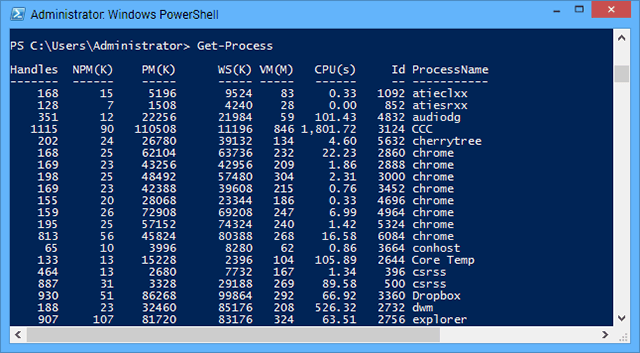
Automatisation et scripts faciles. Windows de base ne fournit pas un moyen simple d'automatiser les tâches. Avant PowerShell, les fichiers de commandes pouvaient uniquement effectuer des scripts primitifs alors que des solutions tierces étaient nécessaires pour l'automatisation (par exemple Perl, AutoHotkey). Mais avec PowerShell, vous pouvez planifier des tâches à exécuter à une certaine heure ou à un certain intervalle.
Par exemple, avec le module ScheduledTasks, vous pouvez provoquer l'exécution d'un programme ou d'un processus spécifique en fonction d'un déclencheur (par exemple à un moment précis, lorsqu'un événement système se produit, etc.) et vous pouvez définir le contexte de cette tâche (par exemple, la sécurité limites).
Tuyauterie de commande et logique. Dans Bash (Linux), les commandes peuvent être regroupées de telle sorte que la sortie d'une commande puisse être utilisée comme entrée pour une autre commande. Par exemple, l'applet de commande Get-Process de base génère des informations pour tous les processus en cours d'exécution. Que se passe-t-il si vous ne souhaitez obtenir des informations que d'un sous-ensemble de processus? Vous pouvez le diriger avec le Où-objet applet de commande, qui agit comme un filtre de processus, pour exécuter uniquement Get-Process sur les processus renvoyés par Where-Object.
PowerShell fournit également quelques commandes natives pour la logique conditionnelle (par exemple If, Else, For, Switch) qui peuvent être utilisées pour contrôler le flux d'exécution des applets de commande. Par exemple, vous pouvez créer un script PowerShell qui n'exécute certaines applets de commande que lorsque certaines conditions sont remplies (par exemple, nettoyer les processus lorsque la RAM est presque pleine).
Travaux à distance et en arrière-plan. Non seulement les applets de commande peuvent être exécutées en tant que processus d'arrière-plan (vous pouvez donc exécuter plusieurs tâches à la fois de manière asynchrone), mais de nombreuses applets de commande peuvent également être exécutées sur des machines distantes sur le réseau tant qu'elles ont été configurées pour le faire donc. Les applets de commande avec des capacités distantes fournissent souvent un paramètre ComputerName que vous pouvez indiquer lors de l'exécution de ladite applet de commande.
Pour plus d'informations, consultez cette page TechNet sur exécution de commandes à distance avec PowerShell.
Téléchargez des scripts tiers. Vous n'avez pas besoin d'étendre PowerShell vous-même. Plusieurs référentiels en ligne vous permettent de télécharger et d'utiliser des scripts publics et des applets de commande que d'autres ont créés.
Où apprendre PowerShell
Prêt à vous salir les mains avec PowerShell? Voici quelques ressources qui sont souvent recommandées aux débutants qui souhaitent apprendre le plus tôt possible:
Tutoriel PowerShell par Don Jones. Cette série de vidéos YouTube se concentre sur PowerShell 2.0 (la version fournie avec Windows 7), qui est un peu dépassé maintenant, mais offre une bonne introduction pour ceux qui n'ont absolument aucune expérience de script. Chaque vidéo ne dure que quelques minutes, mais il y en a 99, c'est donc assez complet.
Académie virtuelle Microsoft. MVA propose gratuitement de nombreux cours liés à Microsoft, dont deux sur PowerShell 3.0. Il y a le Cours de mise en route et le Cours d'outils avancés et de script. Les deux cours contiennent 9 leçons d'une durée d'environ 1 heure chacune.
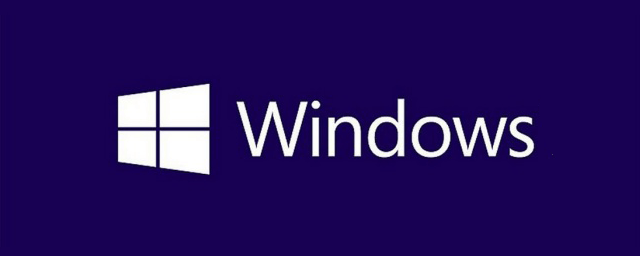
Centre de script TechNet. La section TechNet du site Web de Microsoft comprend de nombreux liens intéressants vers des guides et des didacticiels PowerShell. En prime, si vous accédez à la section Référentiel, vous pouvez parcourir et télécharger divers scripts PowerShell.
Hé, le scripteur! Blog. Il s'agit d'un blog «tout sur PowerShell» avec BEAUCOUP de bonnes informations qui remonte à presque une décennie entière. Les nouveaux articles sont publiés chaque jour et ils sont classés par balises pour une navigation facile. Si vous ne savez pas par où commencer, parcourez le Balise de mise en route.
PowerShell est-il pour vous?
Qu'est-ce que tu penses? PowerShell aidera-t-il votre productivité sous Windows Faire avancer les choses! 5 idées pour tirer le meilleur parti de votre ordinateurLes gens adorent leurs ordinateurs de bureau! Que vous soyez sur un ordinateur Mac, Windows ou Linux, le bureau est un espace ouvert qui n'est pas prédéfini par une structure rigide. Contrairement aux interfaces des appareils mobiles ou de Windows 8 ... Lire la suite ? Ou est-ce trop exagéré pour vos besoins? Partagez vos impressions avec nous dans les commentaires!
Joel Lee a un B.S. en informatique et plus de six ans d'expérience en rédaction professionnelle. Il est le rédacteur en chef de MakeUseOf.
